Stránka Příchozí dokumenty
Uchazeč » Uchazeč » Evidenční údaje o přihláškách » Stránka Příchozí dokumenty
 Na záložce Příchozí dokumenty se sdružují informace o žádostech podaných uchazečem (dříve umístěné na záložce "Poplatky a žádosti") a vložených příloh k přihlášce či žádostem (dříve umístěné na záložce "Přílohy").
Na záložce Příchozí dokumenty se sdružují informace o žádostech podaných uchazečem (dříve umístěné na záložce "Poplatky a žádosti") a vložených příloh k přihlášce či žádostem (dříve umístěné na záložce "Přílohy").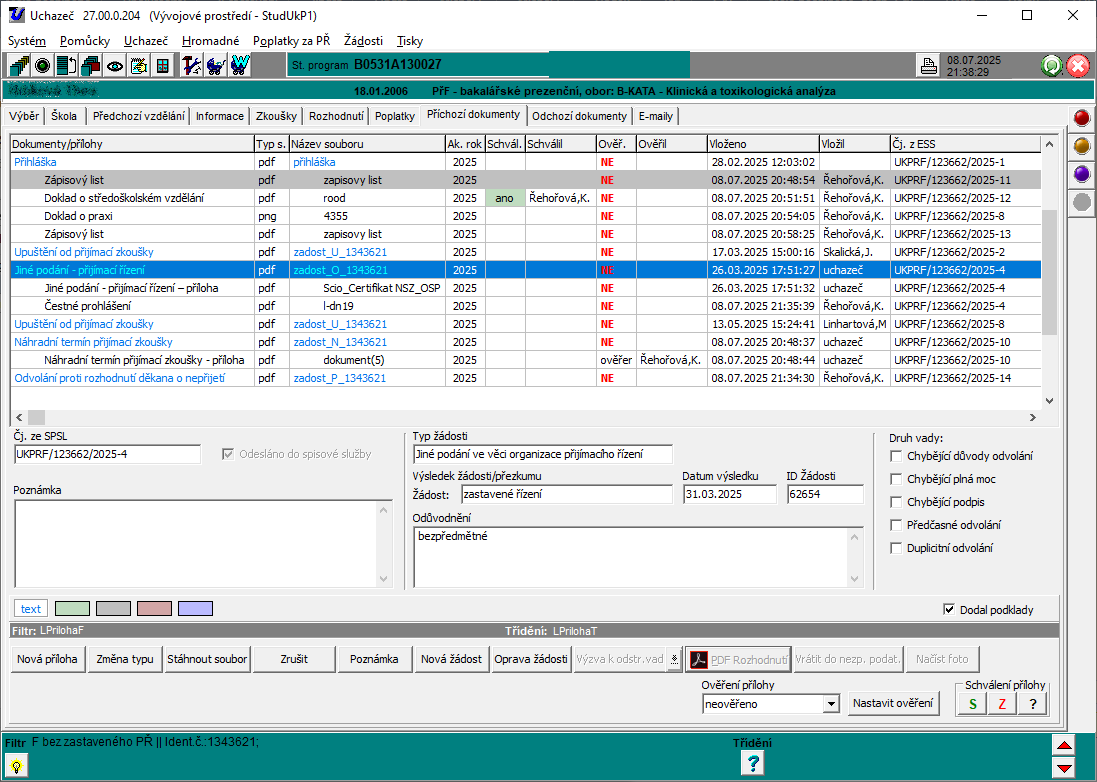
Seznam příloh má "stromovou" strukturu. PDF přihlášky či PDF podané žádosti je tzv. "rodič", v seznamu je označen modrou barvou. "Rodič" může mít přiřazenu jednu či více příloh. Příloha je pro lepší přehlednost zleva odsazena.
SEZNAM "RODIČŮ"
1. PDF přihlášky (typ přílohy 'PRIHL' Přihláška)
Pro UK: u elektronických přihlášek se po stažení přihlášky do uchazeče jako první zařadí samotné PDF přihlášky.
- u individuálního stažení přihlášky z webu se založí okamžitě
- při hromadném stažení webových přihlášek PDF hromadně založí script ve večerních hodinách
Čj. ze SPSL se u této přílohy rovná číslu jednacímu přihlášky (s '-1' na konci).
2. PDF jednotlivých žádostí:
Každý typ žádosti má přiřazen typ přílohy, pod kterým se ukládá samotné PDF žádosti.
- typ 'M' Modifikace způsobu zadání nebo průběhu přijímací zkoušky -> typ přílohy 'MOD' Modifikace přijímací zkoušky
- typ 'N' Náhradní termín přijímací zkoušky -> typ přílohy 'NTPZ' Náhradní termín přijímací zkoušky
- typ 'F' Nostrifikace -> typ přílohy 'NOSTR' Nostrifikační doložka (mimo UK)
- typ 'R' Žádost o prominutí poplatku za úkony spojené s PŘ -> typ přílohy 'PROSKOL' Žádost o prominutí školného
- typ 'S' Žádost o distanční formu vykonání přijímací zkoušky -> typ přílohy 'DFPZ' Distanční forma přijímací zkoušky
- typ 'Z' Žádost o distanční formu zápisu -> typ přílohy 'DFZA' Distanční forma zápisu
- typ 'U' Upuštění od přijímací zkoušky -> typ přílohy 'UPPZ' Upuštění od přijímací zkoušky
- typ 'O' Jiné podání ve věci organizace přijímacího řízení -> typ přílohy 'JIPU' Jiné podání - přijímací řízení
- typ 'J' Jiné odvolání proti prvoinstančnímu rozhodnutí -> typ přílohy 'ODVZAD' Jiné odvolání proti prvoinstančnímu rozhodnutí
- typ 'B' Žádost o bonifikaci -> typ přílohy 'BONI' Bonifikace
- typ 'P' Odvolání proti rozhodnutí děkana o nepřijetí -> typ přílohy 'ODVROZ' Odvolání proti rozhodnutí děkana o nepřijetí
3. Odvolání proti rozhodnutí o nepřijetí (typ přílohy 'ODVROZ' Odvolání proti rozhodnutí děkana v 1.stupni)
Pro UK: Více se o podávání odvolání můžete dočíst Zde.
Tyto vyjmenované typy příloh z číselníku "Typy příloh" (TYPYPRILOH) mají v položce PARENT hodnotu 'T' true.
Nesmějí se používat pro ostatní vkládané přílohy
Přílohy, které uchazeč doložil k přihlášce, jako např. doklad o vzdělání, motivační dopis, kopie pasu se řadí pod "Přihlášku".
- Pokud je příloha již u elektronické přihlášky, přenese se do Uchazeče při jejím přenosu.
- Pokud se smaže přihláška z Uchazeče, smažou se z Uchazeče i všechny přílohy dané přihlášky. Jak při mazání jedné přihlášky, tak při hromadném mazání nezaplacených přihlášek.
Přesun přílohy:
Pokud je třeba přílohu přesunout, například od jedné žádosti k druhé, stačí přílohu myší uchopit a přetáhnout.
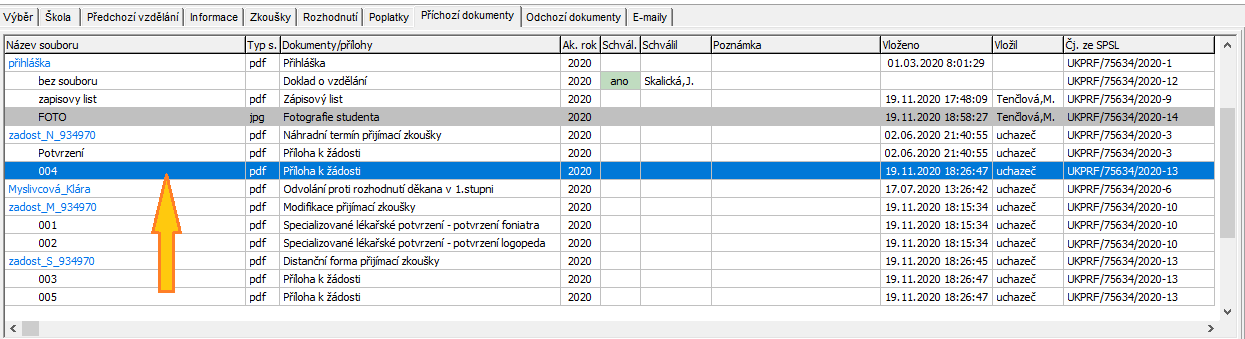
Popis sloupců v seznamu:
- Název souboru
- Typ souboru
Povolené typy souborů: (dle spisové služby) - msg', 'xml', 'pdf', 'png', 'tiff', 'tif', 'mpg', 'mpg2', 'avi', 'mp3', 'wav', 'pcm', 'xnkm', 'zfo', 'fo', 'htm', 'html', 'odt', 'ods', 'odp', 'txt', 'rtf', 'doc', 'docx', 'gif', 'xls', 'xlsx', 'ppt',
'pptx', 'jpg', 'jpeg', 'png', 'tif', 'tiff', 'mpg', 'mpeg', 'mp2', 'mp3', 'isdoc', 'isdocx', 'edi', 'dwg', 'shp', 'dbf', 'shx', 'prj', 'qix', 'sbn', 'sbx', 'dgn', 'gml', 'gfs', 'xsd', 'eml', 'asice', 'sce', 'asics', 'scs', 'asic'.
Při pokusu o vložení jiného typu program upozorní uživatele hláškou:
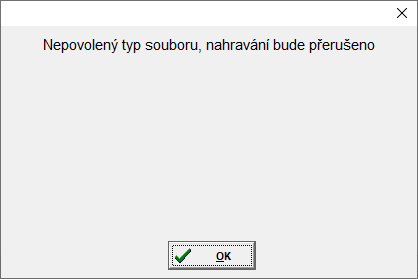
- Typ přílohy - výběr z číselníku Typy příloh
- Akademický rok
- Schváleno - Ano/Ne/neurčeno
- Schválil - kdo provedl akci "Schválení přílohy" (tj. schválil / zamítl / nastavil "Neurčeno"). Vyplňuje se při každé změně schválení.
- Ověřeno - zobrazuje se zde způsob ověření přílohy. Pokud příloha není ověřena, zobrazuje se text "NE".
- Ověřil - kdo provedl akci "Ověření přílohy". Vyplňuje se při každé změně ověření.
- Poznámka
- Vloženo - datum a čas, kdy byl vložen soubor s přílohou
- neeviduje se u přílohy bez souboru
- Vložil
- neeviduje se u přílohy bez souboru.
- v případě vložení přílohy uchazečem v modulu Přijímačky u uchazečů přihlašovaných e-mailem tento údaj nebude vyplněn, protože jejich identifikační číslo se v tu chvíli neví. Hodnota se doplní až při přetažení přihlášky do Uchazeče (id číslo se již zná).
- pokud přílohu vložil sám uchazeč / student, místo jména se pro přehlednost zobrazí jen text "uchazeč" nebo "student".
- Čj. ze SPSL - číslo jednací ze spisové služby - viz kapitola Nová příloha z dokumentace "Spisové služby"
- Věc ze SPSL
- Název souboru z SPSL
- Platnost př. - pokud má daný typ přílohy v číselníku "Typy příloh" (TYPYPRILOH) vyplněnou položku "doba platnosti" (DOBAPLATNOSTI), při schvalování přílohy se do "Platnosti přílohy" doplní datum, které se vypočte z doby platnosti a data vložení přílohy

- v dialogu je možno datum upravit (ale jen snížit)
- při odschválení přílohy datum zůstane vyplněné
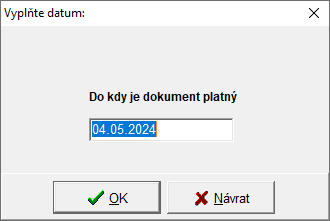
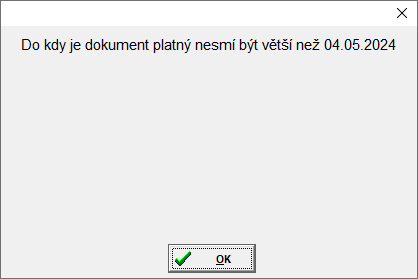
- při schvalování přílohy vložené uchazečem na webu se, je-li doba platnosti již vyplněna, program snaží ji zachovat (předvyplní ji v dialogovém okně).
Ale i zde platí, že uložit lze maximální datum, vypočtené z data vložení přílohy a doby platnosti - ID žádosti - číslo jednací ze spisové služby
Barevné označení:

- modrý text - nadřazený dokument (Rodič)
- zelená (sloupec Schvál.) - schválená povinná příloha
- šedá - zrušená příloha
- vínová - vadná žádost
- fialová (sloupec Typ s.) - kopie žádosti
Popis funkcí jednotlivých tlačítek:
Nová příloha - založí se nová příloha. Po stisku tlačítka se otevře okno Výběr hodnoty, kde je třeba zvolit typ přílohy. Je možno případně zaškrtnout "Příloha nemá soubor". Pokud není zaškrtnuto, po výběru typu přílohy a stisku OK se otevře okno pro výběr přílohy-souboru. Po vybrání souboru a stisku tlač. Otevřít se vybraný soubor uloží k přihlášce jako příloha.
Změna typu - změní typ vybrané přílohy (např. z "motivační dopis" na "doklad o vzdělání" apod.)
Stáhnout soubor (= prohlížení, tisk) - vybranou přílohu uloží z databáze do souboru. A podle typu souboru (txt, pdf, jpg) se pokusí přílohu zobrazit v programu, který je k danému typu souboru přiřazen (v nastavení MS Windows: Průzkumník Windows - horní menu "Nástroje" --> "Možnosti složky" --> "Typy souborů"). Např. pdf soubor otevře v Adobe Reader, doc soubor v MS Word apod.
Zrušit - po stisku tlačítka se program ještě jednou zeptá, zda se má příloha opravdu zneplatnit/zrušit.
- pokud uživatel schválí zrušení přílohy, příloha se označí jako neplatná. Pokud je to schválená příloha, před zneplatněním se ještě převede do stavu "Zamítnuto".
- stornovaná příloha nemizí z přehledu příloh. Zobrazuje se se šedým podbarvením.
- lze ji obnovit tlačítkem "Obnovit". Po obnově jí zůstává příznak "Zamítnuto". Uživatel ji pak musí případně ještě znovu schválit.
- příloha bez souboru se opravdu smaže, tj. po smazání se již nezobrazuje. Tj. nelze ani obnovit.
 Při stornu (zrušení) povinné přílohy k přihlášce se uchazeči odešle e-mailová notifikace s informací o této skutečnosti a s výzvou k jejímu reuploadu v modulu www.Přijímací řízení.
Při stornu (zrušení) povinné přílohy k přihlášce se uchazeči odešle e-mailová notifikace s informací o této skutečnosti a s výzvou k jejímu reuploadu v modulu www.Přijímací řízení.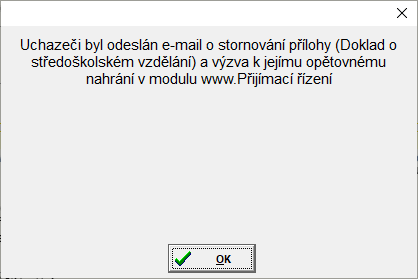
- V tomto případě se jedná o POVINNOU PŘÍLOHU dle konfigurace příloh v šabloně přihlášky (modul www.Přijímací řízení). Nezaměňovat s povinnými přílohami definovanými v parametrech oborů v programu Parametry!
- E-mail se odešle v případě, že je zapnut nový webový konfigurační parametr "prilohy_reup_storno" (modul www.Přijímací řízení).
- E-mail se odesílá dle e-mailové šablony "zamitnuta_povinna_priloha" - Stornování chybné povinné přílohy (program Uchazeč).
- K nové e-mailové šabloně:
- U tagů
a se posílá buď číslo jednací ze SPSL (pokud je vyplněno) nebo informace o příčině absence (pokud č. jednací ze SPSL chybí). Informace o příčině absence se načítá z langů modulu www.Přijímací řízení, a to: - "info.spisovka_off" ("[spisová služba se na této fakultě nepoužívá]") nebo
- "error.spisovka_cj" ("[nebylo přiděleno z důvodu technické chyby spisové služby]").
Poznámka - ke každé příloze k přihlášce lze zadat/upravit poznámku pomocí tlačítka "Poznámka".
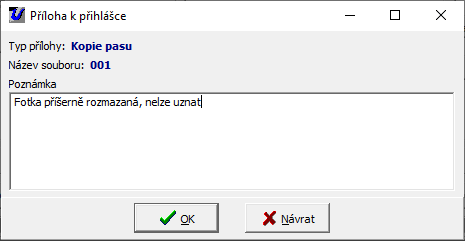
Nová žádost - standardně žádosti podává uchazeč o studium ve webovém modulu "Přijímací řízení", či na fakultách UK, které používají spisovou službu, by měla došlá žádost být zaevidována podatelnou a do Uchazeče převzata přes "Nezpracovanou podatelnu". Ale v případě nutnosti, dle oprávnění role, je možno zakládat novou žádost i v "Uchazeči".
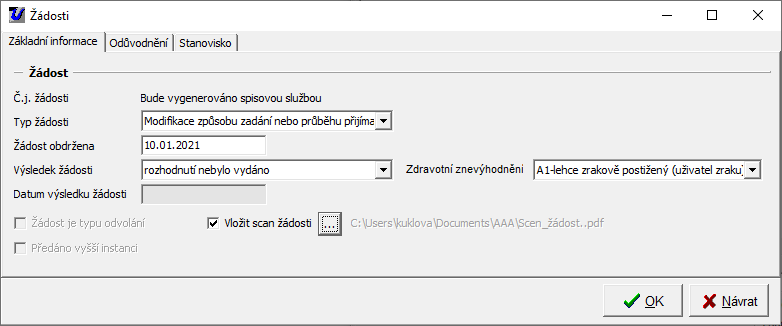
Při zakládání nové žádosti je nutné vložit oskenované PDF papírové žádosti (ikona pro výběr souboru z disku se zpřístupní zatržením checkboxu "Vložit scan žádosti") . Příloze se automaticky přiřadí "Typ přílohy" odpovídající "Typu žádosti".
Pozor, checkbox slouží pro vložení naskenované papírové žádosti, ne pro vložení přílohy k žádosti!
- při opravě žádosti již nelze tato příloha přidat nebo změnit!
- v případě vložení naskenované žádosti se naskenovaný soubor přejmenuje na "zadost_'TZADOSTI.KOD'_'PRIHLASKA.UIDENT'.pdf" (např. "zadost_M_123456.pdf"), aby byl shodný s názvem pdf žádosti podané z webu z modulu PRIJIMACKY
- dodatečné vložení další přílohy k žádosti lze provést tlačítkem "Nová příloha" a výběrem odpovídající žádosti ve formuláři pro výběr "Typu žádosti"
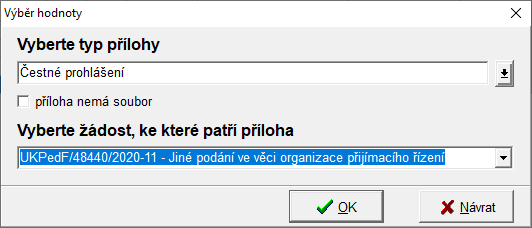
Pro fakulty UK:
Při zaevidování nové žádosti přímo v Uchazeči (ne přes podatelnu) tlačítkem "Nová žádost" je povinné vložit naskenované PDF papírové žádosti.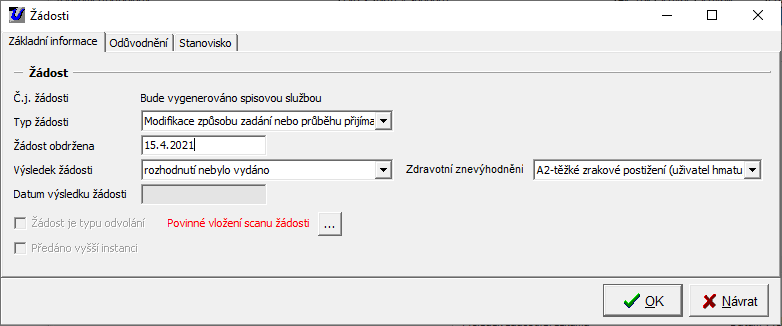
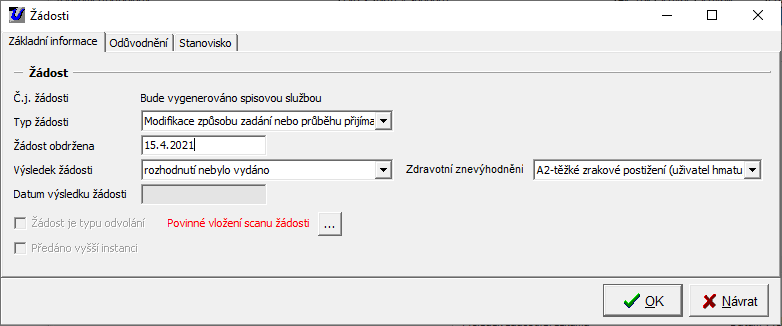
- při zapnutém parametru "Tisk čár.kódu a ČJ v pravém hor. rohu" (Parametry, záložka OSTATNÍ) se na PDF oskenované žádosti do pravého horního rohu vloží č.j. a čár.kód
- po úspěšném založení žádosti se zobrazí text:
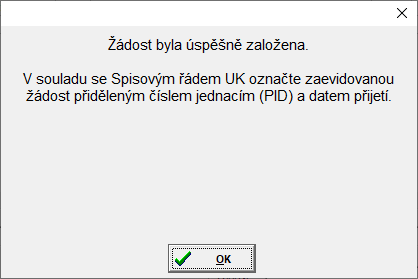
Typy žádostí:
- Posouzení prokázání splnění podmínky dosažení vzdělání (nostrifikace)
- Modifikace způsobu zadání nebo průběhu přijímací zkoušky - nastavení v modulu "Přijímací řízení popsáno Zde
- Náhradní termín přijímací zkoušky - nastavení v modulu "Přijímací řízení popsáno Zde
- Jiné podání ve věci organizace přijímacího řízení
- Odvolání proti rozhodnutí o přijetí - na UK nelze žádost zadat ručně,odvolání musí jít přes podatelnu.
- Žádost o distanční formu vykonání přijímací zkoušky
- Upuštění od přijímací zkoušky - nastavení v modulu "Přijímací řízení popsáno Zde
- Žádost o distanční formu zápisu - nastavení v modulu "Přijímací řízení popsáno Zde. Po schválení žádosti se uchazeči odešle e-mail o této skutečnosti. E-mailová šablona má název "Schválená žádost o dist. zápis do studia" (schvaleny_DZ_ucha).
Pokud smí být podána jen jedna žádost daného typu na celou fakultu, je třeba u ní v Parametrech, v číselníku "Typ žádosti" do položky Fak_1x (žádost lze podat jen 1x v rámci fakulty) nastavit hodnotu "T" (true).
Fakulty UK
V případě podání odvolání proti nepřijetí ke studiu, je po stažení žádosti "Odvolání proti rozhodnutí o přijetí" z nezpracované podatelny automaticky zaškrtnutý checkbox "Žádost je typu odvolání".
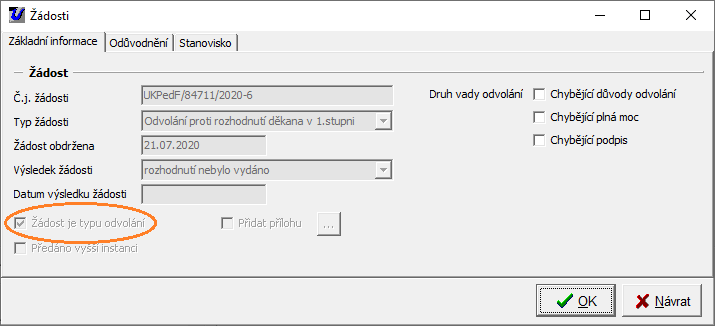
Po předání odvolání rektorátu (zaškrtnutí "Odvolání předáno rektorátu" na záložce Rozhodnutí se automaticky zaškrtne checkbox "Předáno vyšší instanci".
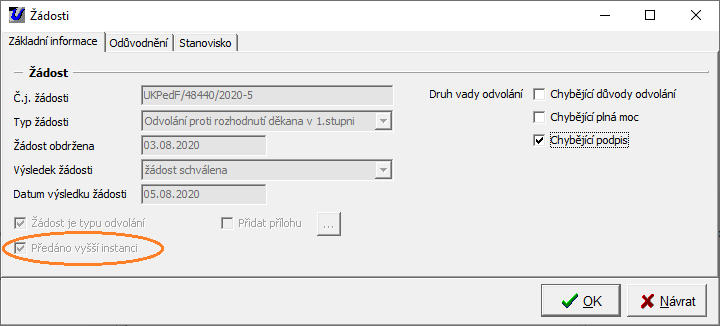
Pokud uchazeč nemá založený spis ve "Spisové službě" referentka nemůže založit novou žádost.
Oprava žádosti - uživatel s odpovídající rolí může provádět úpravy, schvalovat či zamítat žádost.
V případě zastavení řízení o žádosti lze nastavit Výsledek žádosti "řízení zastaveno".
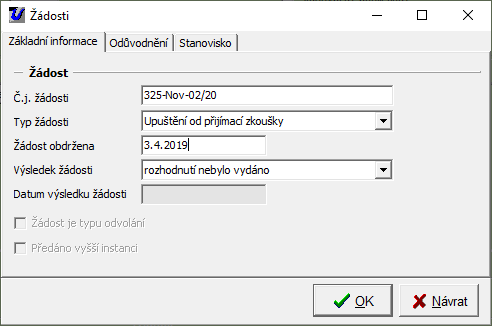
Na dalších záložkách se vyplňuje Odůvodnění k výsledku žádosti (povinné při schválení/zamítnutí žádosti) a Stanovisko (komentář) k žádosti - není povinná položka.
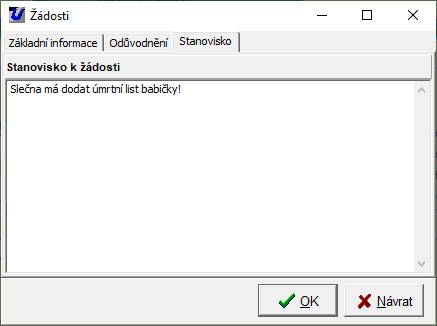
Zamítnutí žádosti o NT - při zamítnutí žádosti o náhradní termín přijímací zkoušky je třeba zvolit jeden ze tří výsledků, viz obrázek: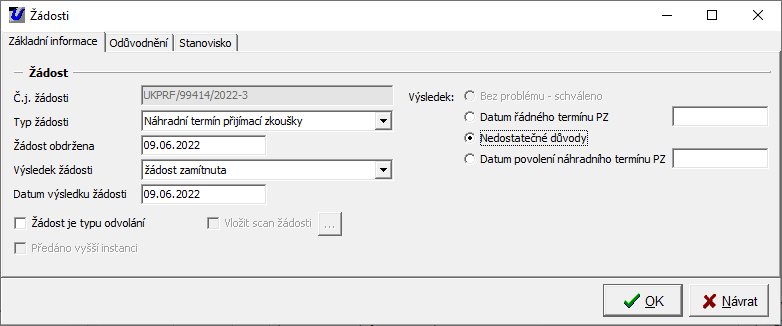
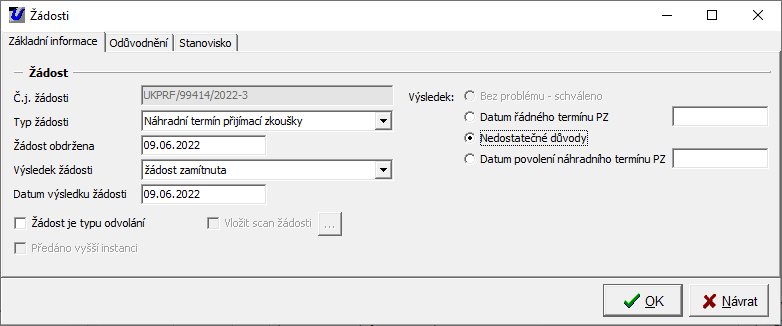
U volby "Datum řádného termínu PZ" či " Datum povolení náhradního termínu PZ" musí být vyplněné datum, program na tuto skutečnost upozorní hláškou: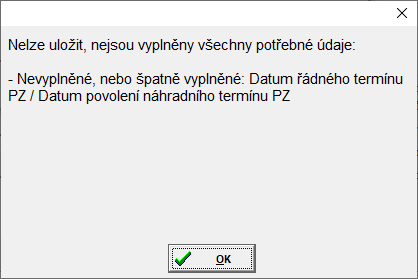
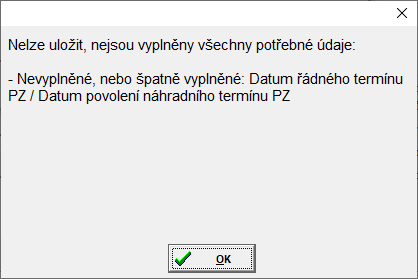
PDF Rozhodnutí
- u žádosti o náhradní termín přijímací zkoušky a žádosti o upuštění od přijímací zkoušky, se po schválení/zamítnutí žádosti zpřístupní tlačítko "PDF Rozhodnutí", kterým lze vygenerovat "ROZHNT - Rozhodnutí o náhr.termínu přijímací zkoušky"/"ROZHUP - Rozhodnutí o upuštění od přijímací zkoušky" (jen kladné rozhodnutí)

Rozhodnutí je možno vygenerovat i hromadně, hromadné generování je popsáno Zde.
- při zamítnutí žádosti je třeba zvolit důvod/důvody zamítnutí žádosti a vyplnit doplňující údaje pro tisk, podle nichž se vygeneruje text rozhodnutí
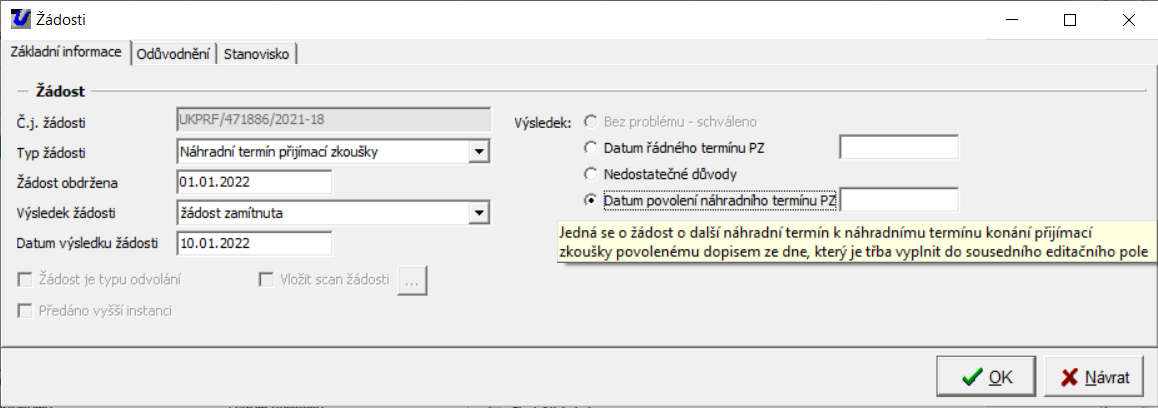
Výzva k odstr. vad
v případě potřeby je možno vygenerovat u žádosti typu "Odvolání proti rozhodnutí o přijetí" a "Upuštění od přijímací zkoušky" písemnost "Výzva k odstranění vad".
1. Odvolání proti rozhodnutí o přijetí
- u žádosti typu: "Odvolání proti rozhodnutí o přijetí" se generuje písemnost "Výzva k odstranění vad/doplnění odvolání" (kód písemnosti 'VYZVOO').
- je třeba zvolit "Druh vady" a nastavit "Počet dnů na odvolání"
- Chybějící důvody odvolání
- Chybějící plná moc
- Chybějící podpis
- Předčasné odvolání
- Duplicitní odvolání
Poslední dvě vady je možno zaškrtnou jen při generování výzvy na fakultě. V rektorátní části zpracování odvolání jsou nepřístupné.
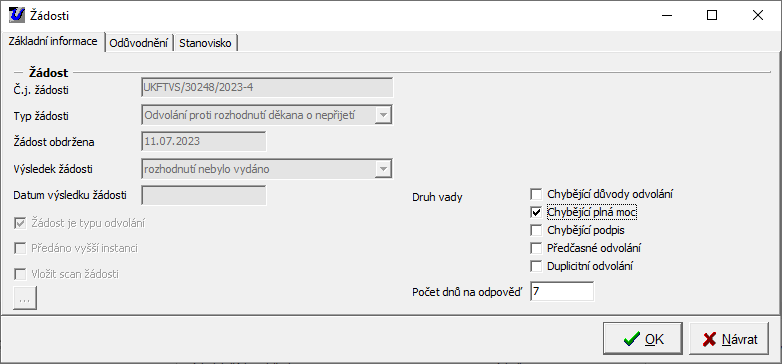
- po zaškrtnutí některého z checkboxů se zpřístupní tlačítko "Výzva k odstr.vad" pro vygenerování výzvy. Více k generování výzvy je popsáno Zde.

2. Upuštění od přijímací zkoušky
- u žádosti typu: "Upuštění od přijímací zkoušky" se generuje písemnost "Výzva k odstranění vad žádosti o přijetí s upuštěním od přijímací zkoušky" (kód písemnosti 'VYZVOPR').
- na rozdíl od odvolání je tlačítko "Výzva k odstr.vad" přístupné stále
- u žádosti je také možno zaškrtnout druh vady, ale jen pro interní potřebu. Neprojeví se ve vygenerované výzvě
- ve formuláři pro generování výzvy je třeba vyplnit text "K žádosti o upuštění od přijímací zkoušky nutno doložit", který se následně tiskne ve výzvě
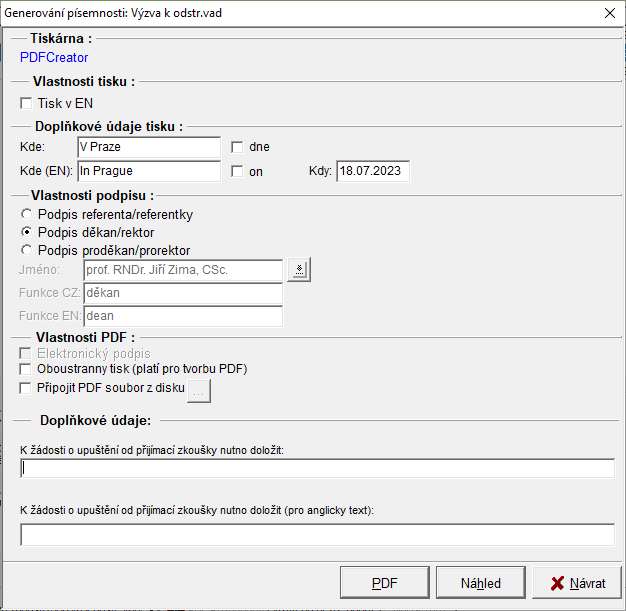
Vrátit do nezpracované podatelny
- v případě, že došlo k omylu a je třeba vrátit odvolání zpět do "nezpracované podatelny", lze použít k vrácení tlačítko "Vrátit do nezp.podat."

Schválení přílohy:
S - "Schválené" u vybrané přílohy nastaví "Schváleno" na "ano" - obsah přílohy byl stud. oddělením schválen
Z - "Zamítnuto" obsah přílohy byl stud. oddělení zamítnut; Zamítnutá příloha má ve sloupci "Schváleno" tučný červený text "NE"
? - "neurčeno" - obsah přílohy nebyl zatím kontrolován; Toto je výchozí stav každé přílohy
Při zamítnutí přílohy "Zápisový list" referentkou se uchazeči odešle informační e-mail o této skutečnosti. Po odeslání se zobrazí informace o úspěšném/neúspěšném odeslání e-mailu. 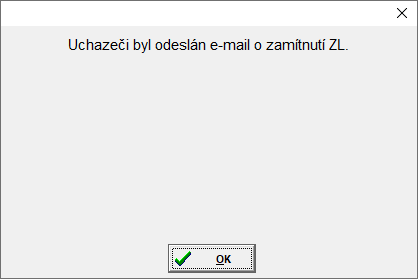
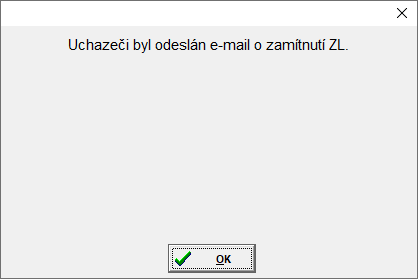
E-mailová šablona má název "Zamítnutí přílohy" (zamitnuta_priloha_ucha).
Povinné přílohy se ve sloupci Schváleno podbarvují sv. zelenou barvou  . Povinné přílohy pro daný obor se nastavují v modulu Parametry v Opravě parametrů oborů
. Povinné přílohy pro daný obor se nastavují v modulu Parametry v Opravě parametrů oborů
 . Povinné přílohy pro daný obor se nastavují v modulu Parametry v Opravě parametrů oborů
. Povinné přílohy pro daný obor se nastavují v modulu Parametry v Opravě parametrů oborů- V editaci přihlášky, při zaškrtnutí položky "Dodal podklady" na záložce Škola program zkontroluje, zda přihláška obsahuje všechny povinné přílohy a zda jsou všechny tyto povinné přílohy schválené. Pokud ne, program vypíše názvy všech chybějících povinných neschválených příloh a nedovolí položku "Dodal podklady" zaškrtnout.
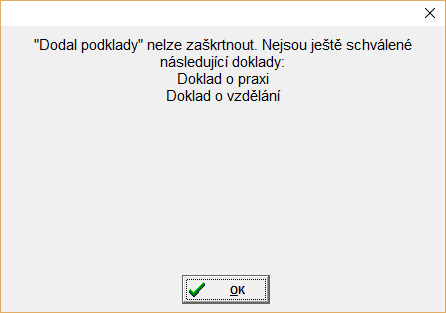
- Ve chvíli, kdy je položka "Dodal podklady" zaškrtnutá a uživatel odschválí přílohu, smaže přílohu nebo změní typ přílohy, program provede kontrolu, jestli předchozí akcí nedošlo ke stavu, kdy požadované přílohy chybí nebo nejsou schválené. V takovém případě dojde k automatickému odškrtnutí položky "Dodal podklady". Na automatické odškrtnutí uživatele upozorní to, že u příloh u položky "Dodal podklady" se objeví červené vykřičníky a položka "Dodal podklady" zčervená.

Toto upozornění je zde pouze do doby než se přejde na jinou přihlášku. - Přihlášky s příznakem pro přepočet "Dodal podklady":
- jsou na záložce "Výběr" označeny takto: tučný červený text ve sloupci "Jméno";
- lze vyfiltrovat takto: odstavec "ZKOUŠKY JAK", položka "Přepočítat "Dodal podklady".
- "Dodal podklady" se přepočítává přes nabídku horního menu "Hromadné" --> "Přílohy" --> "Přepočet 'Dodal podklady'" (přepočet probíhá u přihlášek v aktuálním filtru).
- Při zapnutém parametru "Uznání vzdělání dle přílohy" (Parametry, záložka Uchazeč) u matričních studií:
- Nelze editovat položku "Předchozí vzdělání řádně doloženo" (záložka Předchozí vzdělání, panel č. 2).
- Položka "Předchozí vzdělání řádně doloženo" se automaticky nastavuje podle schválení přílohy typu:
- "DSS - Doklad o středoškolském vzdělání" u druhu studia B a M nebo
- "DVS - Doklad o vysokoškolském vzdělání" u druhu studia N a D.
- Pokud existuje více příloh typu DSS/DVS, předchozí vzdělání je schváleno, pokud je schválena aspoň jedna příloha tohoto typu.
Propsání od/schválení společné přílohy do více přihlášek
- Číselník "Typy příloh" byl rozšíření o příznak "Společná". Má-li příloha tento příznak, je společná pro všechny přihlášky jednoho uchazeče na stejné fakultě a stejném druhu studia.
- Příznak je nastaven u přílohy typu 'VZD' - doklad o vzdělání.
- Pokud referentka u takovéto přílohy jakkoli změní stav položky "Schválení přílohy" změní se stav schválení přílohy i u všech dalších přihlášek daného uchazeče na stejné fakultě a stejném druhu studia.
- Pokud u ostatních přihlášek tato příloha neexistuje, vytvoří se kopie aktuální přílohy s aktuálním stavem schválení.
Dodal podklady:
- Pokud se při uznání společné přílohy uzná poslední povinná příloha k přihlášce:
- 1. u aktuální přihlášky se nastaví "Dodal podklady" na "Ano".
- 2. u ostatních přihlášek se nastaví nový příznak pro přepočet "Dodal podklady".
- Body 1. a 2. platí i v opačném případě, kdy změna stavu schválení způsobí odškrtnutí "Dodal podklady".
Ověření přílohy
- Slouží pro výběr hodnoty jakým způsobem byla příloha ověřena. Hodnoty se načítají z číselníku "Způsob ověření dokumentů"
- autorizovaná konverze
- neověřeno
- ověřená kopie
- v interním systému
- z fyzického originálu
- Nastavení ověření se provádí: v položce "Ověření přílohy" se vybere požadovaný stav a stiskne se tlačítko "Nastavit ověření".
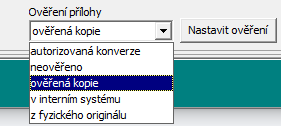
- Výchozí nastavení způsobu ověření přílohy je "neověřeno".
Poznámky:
- Přílohy lze uložit rovněž hromadně.
- Údaj "Počet příloh" lze využít v tiskových sestavách programu Uchazeč (oddíl Různé).
- Kromě souborů s přílohami se mohou zobrazovat také "alternativní texty": v názvu souboru se v těchto případech zobrazí komentář uchazeče, proč požadovaný soubor nepřiložil. "Typ souboru" je prázdný, tlačítka "Změna typu" a "Stáhnout soubor" jsou nepřístupná.
- Náhled na uloženou přílohu v programu lze vyvolat najetím kurzoru myši na příslušný řádek v seznamu do prostoru sloupce "Typ soub.". Pokud příloha bude v pořádku a ve známém formátu (PDF,DOC,RTF) a na PC, kde je program spuštěn budou nainstalovány programy, které podporují OLE technologii např. PDF - Adobe acrobat reader, DOC - Microsoft Word, RTF - Wordpad, bude zobrazeno během krátké prodlevy okno s přílohou. Okno zmizí po "odjetí" myši mimo řádky nebo mimo sloupec "Typ soub.".
- Další možností otevření přílohy je dvojklik levého tlačítka myši na příslušný záznam. Otevřenu lze mít jen jednu přílohu daného typu. Pokud se při otevírání přílohy objeví chyba "proces nemá přístup k souboru" viz obrázek, již je otevřena nějaká příloha, kterou je potřeba napřed uzavřít.
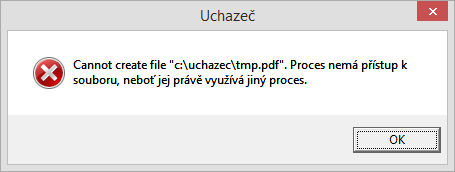
Filtry:
- Přihlášky je možné filtrovat podle typu přílohy pomocí vazby na tabulku "Přílohy k přihláškám a studiím".
- Je možno filtrovat přímo přílohy na záložce "Příchozí dokumenty". Ve filtrech je to tabulka "Přílohy k přihláškám a studiím".
Hodnoty aktuálně nastaveného filtru se zobrazují: - na záložce "Příchozí dokumenty" ve spodní tm. šedé řádce pod panelem s tlačítky nebo
- přes tlačítko se žárovkou (levý dolní roh hlavního okna Uchazeče), které vyvolá informační okno s nastaveními všech dostupných filtrů a třídění.
Od verze Uchazeč v.23.0.0.50 (5.3.2021)
- u přílohy se, při najetí kurzoru myší na první sloupec označeného řádku, zobrazí informace o velikosti vloženého souboru
- pod seznamem příloh je přidáno nové tlačítko "Načíst foto". Pomocí tlačítka lze načíst označenou přílohu typu "FOTO" do osobních údajů uchazeče (tabulka OSFOTO)
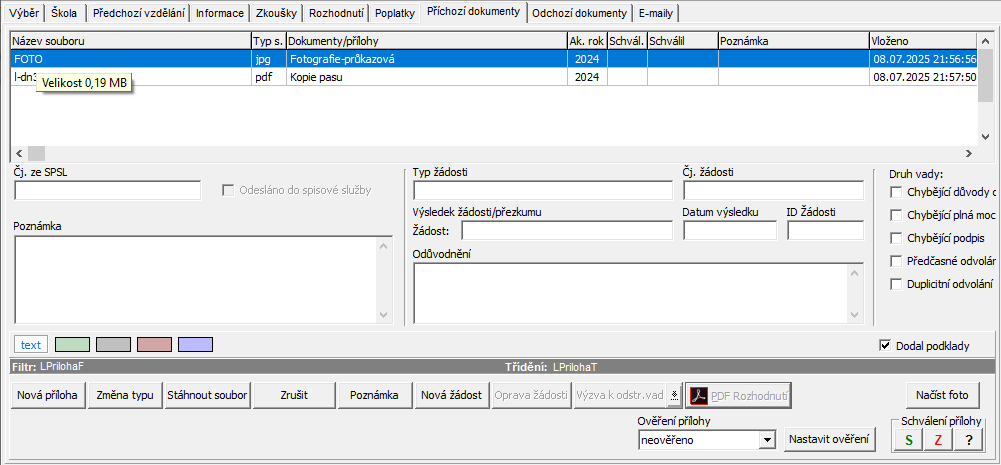
poslední změna: 20.08.2025


